通常情况,安装的1909版win10系统中,桌面任务栏的颜色默认都是黑色的,一些追求个性的用户想要改变一些1909win10系统任务栏颜色的,但是自己又不知道该如何修改,那么1909win10任务栏颜色如何改呢?下面就来教大家1909win10系统任务栏颜色更改的具体操作。
推荐下载:win10专业版下载64位
具体操作:
1、在Windows10系统的开始菜单中打开设置选项,如图所示。

2、设置窗口,点击个性化打开。【PS:桌面点击鼠标右键也可快速打开个性化】
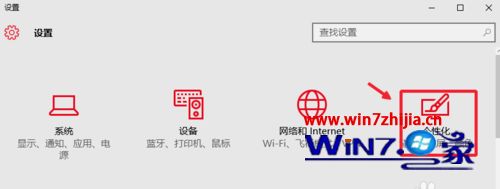
3、个性化窗口的颜色中,我们首先根据自己需要选择一个设置的颜色。
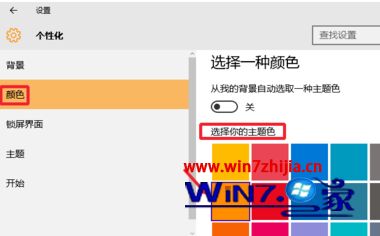
4、然后我们在下方找到,显示开始菜单、任务栏和操作中心颜色,打开开关。

5、将这里的开关进行开启,如图所示,操作非常简单。
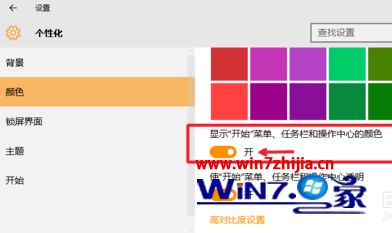
6、现在我们可以看到任务栏的颜色已经发生了变化,自己根据需要设置吧。

上述就是1909win10系统任务栏颜色更改的具体方法了,希望能够帮助到大家。